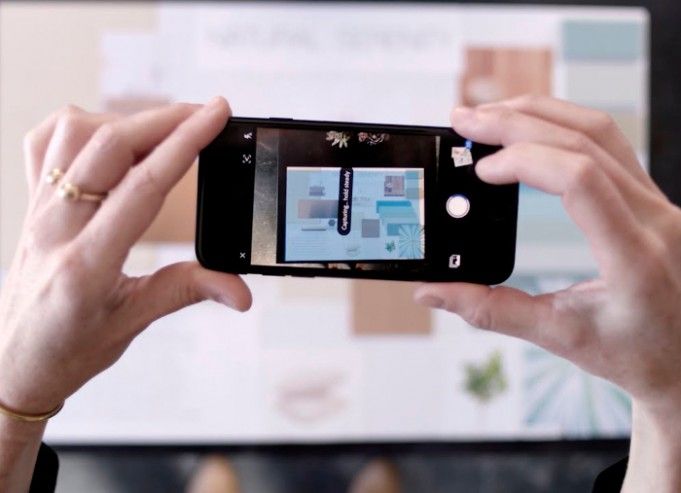Solutions lorsque l'iPhone, l'iPad ou l'iPod Touch WiFi ne fonctionne pas ou ne se connecte pas
Aujourd'hui, nous sommes fortement dépendants des réseaux de données mobiles et du WiFi. Grâce à eux, nous accédons à Internet depuis notre iPhone et lorsqu'ils échouent, c'est un très gros problème.
Dans le cas des réseaux de données, vous ne pouvez pas faire grand-chose, car en règle générale, les fautes sont du côté de l'opérateur téléphonique et ce sont eux qui doivent le résoudre le plus rapidement possible afin que vous puissiez continuer à utiliser le service que nous avons contracté.

Avec les réseaux WiFi, ce qui précède se produit également, mais il existe également une autre série de problèmes de configuration possibles dans nos appareils ou routeurs que nous pouvons facilement résoudre à plusieurs reprises. Dans les lignes suivantes, nous voulons parler de la les problèmes les plus courants qui causent que le WiFi de l'iPhone, iPad ou iPod Touch ne fonctionne pas et les solutions à ces problèmes.
Comme je l'ai dit, les problèmes de WiFi sur les iPhones sont généralement des problèmes de configuration, c'est-à-dire des problèmes de logiciel. D'une certaine manière, c'est une chance, car nous pouvons nous-mêmes essayer de les résoudre sans avoir recours à des tiers comme cela arriverait en cas de panne matérielle (chose qui peut aussi arriver mais qui est beaucoup moins courante).
pouvez-vous jouer à des jeux wii sur le commutateur nintendo
Que faire lorsque votre iPhone ne se connecte pas au WiFi
le les problèmes WiFi habituels des appareils iOS sont lents ou ne se connectent pas directement à Internet . Dans les deux cas, les solutions possibles sont généralement les mêmes :
Désactiver et activer le WiFi de l'appareil
La vieille astuce consistant à allumer et éteindre est également là. C'est la première chose à essayer lorsqu'un WiFi est lent ou ne fonctionne pas directement : éteindre et allumer le WiFi sur l'appareil . Pour cela, le plus conseillé est d'accéder Paramètres - Wifi et faites glisser le Wifi éteignez puis rallumez-le.
De cette manière simple, il est possible que certains problèmes de connectivité soient résolus et comme vous avez pu le constater cela ne vous prendra pas plus de quelques secondes ; donc ça ne fait pas de mal d'essayer si cela résout le problème.
Redémarrez l'iPhone
Dans certains cas, le logiciel qui contrôle la connectivité Wi-Fi de l'iPhone échoue et il peut être nécessaire de redémarrer certains processus . Étant donné qu'iOS ne nous permet pas de contrôler les processus individuellement, la seule chose que vous pouvez faire estpour redémarrer complètement l'iDevice.
Après le redémarrage, la connexion sans fil devrait revenir à un fonctionnement normal, du moins s'il s'agissait d'un problème causé par une erreur logicielle.
Supprimez le réseau WiFi et reconfigurez-le
C'est généralement le solution définitive aux problèmes de connexions Wi-Fi lentes . Généralement, cet échec est causé par des changements de configuration du routeur ou du point d'accès Wi-Fi et donc le supprimer et le reconfigurer dans l'appareil qui ne peut pas être connecté résout les problèmes.
Pour ce faire, vous devez accéder Paramètres -Wi-Fi ettouchez l'icône bleue avec le je qui apparaît à côté du nom du réseau. Une fois dans les paramètres réseau, appuyez sur Ignorer ce réseau . Après avoir fait cela se reconnecter au réseau (vous devrez saisir à nouveau le mot de passe) et vérifiez si le problème a été résolu.
Renouveler le bail DHCP
Dans de rares cas, vous pouvez être connecté à un réseau dans lequel le serveur DHCP ne vous a pas attribué une adresse IP correctement ou vous a donné un doublon (un qui utilise un autre appareil, cela peut arriver dans des réseaux avec de nombreux appareils connectés et un serveur DHCP qui n'est pas assez puissant pour gérer ce réseau).
Pour résoudre ce problème, vous pouvez aller à Paramètres - Wifi , touchez l'icône bleue avec le je puis touchez Renouveler la concession . Le réseau vous attribuera une nouvelle IP et si tout s'est bien passé, vous pourrez utiliser le réseau WiFi sans problème.
Réinitialiser les réglages réseau
Accès Paramètres - général -Réinitialiser etchoisissez l'option Réinitialiser les réglages réseau . En faisant cela toute la configuration liée au réseau WiFi et aux données mobiles de l'appareil sera supprimée et restauré à son état par défaut.
Cela peut résoudre certains problèmes du réseau WiFi, mais cela signifiera également qu'une fois restauré, vous devrez reconfigurer tous les paramètres manuellement.
Restaurez l'iPhone, l'iPad ou l'iPod Touch à l'état d'usine
La dernière option avant de penser à une panne matérielle des appareils iOS est de faireune restauration complète de l'iDevice. Faire cela suppose éliminer toutes les données, applications et configurations de l'équipement , il est donc fortement recommandé d'essayer avec les options précédentes avant d'entrer pour évaluer cette option.
Bien sûr, si vous avez enfin besoin de recourir à une restauration complète de l'ordinateurn'oubliez pas de faire une sauvegarde complète avant d'utiliser iTunes ou iCloudpour protéger toutes les données de l'appareil.
Voici les les solutions les plus courantes aux problèmes de connectivité WiFi qui peuvent survenir sur un iPhone, iPad ou iPod Touch.
Regarde aussi: Comment changer le nom en Apple AirPods depuis iPhone ou iPad
Êtes-vous intéressé par plus de choses comme celle-ci, alors visitez notre blog à AppleForCast . Veuillez laisser un commentaire ci-dessous sur votre expérience avec nous et si cet article a été utile ou non, nous nous assurerons de vous répondre aussi vite que possible.